SCT交互一体机培训讲解PPT
培训概要

附件二:1.全部尺寸的一体机的开关机顺序、触控屏基本操作的讲解与培训:一体机的开关机按键位置、操作和开、关机的顺序,触控屏的单击、双击、右键操作。
2.SCT Board手写软件操作的讲解与培训:(1)打开手写软件后,软件界面的讲解与培训。
(2)主工具条、各个功能菜单的功能与操作的讲解与培训:“主菜单”→“SCT”图标→”新建页面”及与页面有关的内容→“画笔工具”→“橡皮工具”→“几何工具”→“学科工具”→“资源库”→“屏幕工具”→“文件导入”以及PPT的快捷使用→“保存文件”→“退出软件”;着重讲解PPT的联合使用。
告诉老师该手写软件已经讲解完毕。
3.高清视频展台操作的讲解与培训:(1)打开软件后,软件界面的讲解与培训。
(2)点击“视频展台”,打开界面后,对“工具栏”、“系统设置栏”的功能与操作分别进行讲解与培训;点击“PPT幻灯”和“快速抓图”,打开界面后,对两者的功能与操作进行讲解与培训。
告诉老师,“图形对比”和“视频录像”功能与操作,已经在“视频展台”中进行了讲解与培训。
(3)点击“备课宝”,打开界面后,主要讲解:备课宝的主要作用是从摄像头抓图保存成图片及对图片进行修改、标注,然后,分步讲解备课宝各部分的操作。
告诉老师,该软件功能的讲解与培训完毕。
4.日常使用常见问题与解决办法、日常维护、售后服务电话通知:(1)日常使用常见问题与解决办法:a.电视和电脑正常打开,整机没有信号或有图像,但是电脑图像在电视中显示不全; b.手写定位不准;关键是两个问题的解决的方法与操作的讲解和培训。
(2)日常维护的基本方法的讲解和培训:a.日常使用定期清理灰尘;b.告诉老师,每次一体机正常关机后,即断开电源,拔掉插排的插头;遇到雷雨天,立即关机、断电,拔掉插排的插头;因外力、雷击、不可抗力而造成的设备外观与内部损坏,厂家不予保修。
c.影子系统软件的使用;其作用是保护系统盘,保证一体机正常运行。
(3)必须告诉老师,若有硬件、软件方面的问题,请把问题反映至学校的电教老师处,由电教老师综合后,拨打屏幕左下方的400电话,强调该电话是24小时、免费的电话。
一体机使用培训 PPT

二、软件学习
5、白板软件与PPT文件结合使用 先打开白板软件,再双击打开PPT文件,进入幻灯片放 映状态,PPT下方出现一排工具按钮,可对幻灯片进行 页面切换播放、批注、擦除、关闭等,点击其他工具按 钮,来调出白板软件。
三、日常维护及常见问题处理
(一)日常维护 1、正确开、关机顺序; 2、即用即开,用完关闭,再用再开; 3、日常软抹布擦拭屏幕,断电进行; 4、锁好黑板,切勿撞击、敲打及锐物刻画屏幕; 5、线路收放整齐隐蔽。
二、软件学习
(二)白板软件使用
1、启动和退出 启动:双击SCT Board软件图标;
退出:点击主菜单上关闭选项,选择是否保存退 出;
二、软件学习
2、白板软件界面
二、软件学习
3、白板软件和电脑的使用界面切换
方法一:点击主工具栏顶部“SCT”区域; 方法二:点击屏幕两边类似“电脑屏幕”的图标快捷键; 方法三:手势切换,五指张开靠近屏幕合拢,选择要切 换的界面。
小学 一体机使用培训
目
录
一、硬件学习
二、软件学习 三、日常维护
一、硬件学习
一、硬件学习
按键及端口认识
电源指示灯 各种数据接口
显示器开关 音量键
电脑开启键(红) 菜单键 信号源键
总开关 USB接口
一、硬件学习
正确开关机
1、开机:打开电源开关“—”,待指示灯显示红 色,点击显示器按钮,指示灯转为绿色,屏幕 打开,再启动电脑电源按钮。 2、关机:点击电脑系统开始按钮,弹出对话 框,选择关闭选项,待电脑关闭后,再关闭显 示器电源,最后关闭一体机电源“O”。
鸿合教学触控一体机培训PPT幻灯片

一、培训方案
01
通过培训, 加强教师 的触控一 体机的应 用能力, 提高教师 多媒体课 的整体水 平。
培训目标
02
积极开展触 控一体机课 的普及,使 教师依托触 控一体机进 行有效的教 研与学习。
03
使每一位教 师拥有自制 触控一体机 课件的能力, 加宽学校电 子资源的积 累。
04
鼓励和引导教 师在课堂教学 中充分利用触 控一体机技术, 不断提高教育 信息资源的使 用效益,提高 教育教学管理 的质量和效率, 实现学校、教 师和学生的可 持续发展。
把螺丝、胀管装入 到钻好的墙孔中, 然后旋紧螺母,使 螺栓、胀管、安装 件与墙之间合为一 体。
把安装所需的框架 的平面穿过螺钉, 贴紧墙体,然后再 把螺母和固定框进 行旋紧、固定。
在背面,在对应的夹, 挂在我们只需要把 机子背面墙上面所 固定好的框架就可 以了。
11
触摸屏定位准确,鼠标不漂移, 便于安装,外观优美,功耗降低。
高经济性 有了它,随时随地开展 多媒体教学从此不再是梦想。
高利用性 有了它,您的多媒体教 学从此进入“学生的多媒体”时代。
8
二、优势
实用性
先进性
扩展性
手写方 便性
9
一、培训方案 二、特点及优势 三、安装 四、培训响应
10
三、安装
首先需要根据框架 的孔定位,使用冲 击电钻或者是电锤 在准备安装壁挂式 教学触摸一体机的 墙面上,钻出相应 尺寸的孔。
三、安装
12
一、培训方案 二、特点及优势 三、安装 四、培训响应
13
四、培训响应
在濮阳市辉腾网络科技有限公司关于鸿合教学触控一体使用功能培训中,华龙区教育体 育局积极组织各校教师参加培训。
SCT产品使用培训

选
择
变换角度:当选中的图形是多边开的时候,点击此图标可以变 换角度。
旋转图形:把对象任意旋转
图形缩放:放大和缩小对象
打开链接文件:当有链接文件的时候这图标才会显示,点击可 打开链接的文件。
选 择 菜 单
全选:选中全部图形 删除:删除选中图形
复制:复制选中图形
剪切:剪切选中图形
粘贴:粘贴被剪切或复制的图形
DLP光显互动教学一体机使用培训
------主讲人:李丹丹
什么电教设备最好
• 在这以前,也许我们每一个电教主管的领导都在问,可面 对五花八门的产品时,我们很多人缺乏理性的判断,一味 追求“新贵”,也在情理之中,可购了以后却发现了很多 管理上的问题,其实很简单,都作为交互式的显示终端, 目前的更新频率在5年,考虑到投影机使用成本高,液晶 尽寸小,DLP一体机体积大占地方,个人愚见,我认为只 要在5年内购卖到“最好用(简单)、最适用(满足多需 求)、最方便用(傻瓜式)、最用的起(没有使用成本)、 最安全健康(防撞防划无辐射)”就是最好的选择。在这 我要感谢在座的各位选择了我们,你们的选择是对的,就 是为农村中小学校量身定做的!它唯一的缺点就是长得肥 了些,但一点也不影响功能的发挥,谢谢。
对象擦除:擦除点击的对象。
全部擦除:擦除当前页所有的对象。
页面移动 拖动页面,可使当前页无限制的利用。
这样就解决了传统教学,书写面积不够,45分钟一堂课 下来,老师要擦到4-5次黑板,老师和学生都吃到粉笔灰 的弊端。
屏 幕 工 具
• 聚光灯:可以需要突出的内容做重点显示, 屏幕的其它部分为暗光。聚光灯可 根据自己的需要点击右下角的图标来设置。 • 拉幕:可针对屏幕一个方向的内容进行遮蔽。 • 屏幕书写:可在遮屏上再书写。 • 黑屏:把屏幕变成黑色,上课前让学生肃静。
Sct电视教学一体机的操作_46324
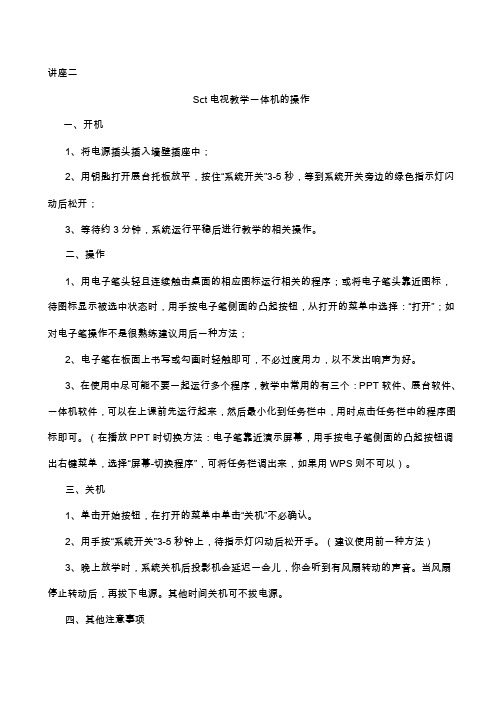
讲座二Sct电视教学一体机的操作一、开机1、将电源插头插入墙壁插座中;2、用钥匙打开展台托板放平,按住“系统开关”3-5秒,等到系统开关旁边的绿色指示灯闪动后松开;3、等待约3分钟,系统运行平稳后进行教学的相关操作。
二、操作1、用电子笔头轻且连续触击桌面的相应图标运行相关的程序;或将电子笔头靠近图标,待图标显示被选中状态时,用手按电子笔侧面的凸起按钮,从打开的菜单中选择:“打开”;如对电子笔操作不是很熟练建议用后一种方法;2、电子笔在板面上书写或勾画时轻触即可,不必过度用力,以不发出响声为好。
3、在使用中尽可能不要一起运行多个程序,教学中常用的有三个:PPT软件、展台软件、一体机软件,可以在上课前先运行起来,然后最小化到任务栏中,用时点击任务栏中的程序图标即可。
(在播放PPT时切换方法:电子笔靠近演示屏幕,用手按电子笔侧面的凸起按钮调出右键菜单,选择“屏幕-切换程序”,可将任务栏调出来,如果用WPS则不可以)。
三、关机1、单击开始按钮,在打开的菜单中单击“关机”不必确认。
2、用手按“系统开关”3-5秒钟上,待指示灯闪动后松开手。
(建议使用前一种方法)3、晚上放学时,系统关机后投影机会延迟一会儿,你会听到有风扇转动的声音。
当风扇停止转动后,再拔下电源。
其他时间关机可不拔电源。
四、其他注意事项一体机的使用本着“用则开不用则关”的原则,要避免系统空耗运行。
系统不运行时一定要将展台托板收回并锁好。
如何理解和正确操作“多媒体教学一体机软件7.0”中的五种工作模式。
一、控制模式“控制模式”是“多媒体教学一体机软件7.0”的默认工作模式,在其它任意模式下用白板笔点击“控制模式按钮”也可以进入“控制模式”,它是一种把白板笔当成计算机鼠标来使用的模式,我们可以简单的把它理解为计算机模式。
在“控制模式”下,计算机是完全处在对系统的日常应用范围内的,白板笔即鼠标,可以实现鼠标的四种操作:移动、单击、双击、拖动。
鼠标右键的操作在白板笔中实现起来略微复杂些:白板笔上有一个比较长的按键,用手正常握笔,离笔头近的为鼠标右键,离虎口近的为后端按键。
教学一体机培训-PPT课件

三、软件的安装与操作
(2)侧边栏 • 侧边栏分为两个部分,即页面预览和资源库,点击左上角 的“页面预览”或“资源库”图标即可显示侧边栏,再次 点击“页面预览”或“资源库”图标会隐藏侧边栏。页面 预览将会按顺序实时显示同一文件里的所有页面信息
三、软件的安装与操作
(3)主工具条 • 主工具条包含了软件最常用的功能,可以进行拖动。
二、教学一体机操作
2、基本操作:
(1)单击: (2)双击: (3)右、软件的安装与操作
1、软件的安装:
2、软件的打开: 双击这个图标即可
3、软件运行的界面: 三种模式:简洁模式、桌面模式、标准模式 4、软件的基本操作:
三、软件的安装与操作
(1) 软件界面布局: EasiNote应用软件的应用界面由三部分组成,分别是: 主操作界面(画布)、侧边栏(右边)和浮动工具条。
希沃教学一体机培训
主讲人:谭文平
2019.7.9
一、教学一体机简介
• 它是集成了投影仪、幕布、电子白板、电 视、音响等设备的功能为一体。 • 它特别适合我们农村教育中小型班额的班 级授课。 • 它具有灵活性、机动性强,是移动的多媒 体,具有便携性。
二、教学一体机操作
1、面板按键的认识与操作:
一键开关机 调入触摸通道菜单 信号切换 声音大小调节 一键调节分辨率 触摸重置 一键黑屏
三、软件的安装与操作
三、软件的安装与操作
三、软件的安装与操作
三、软件的安装与操作
Sct电视教学一体机的操作
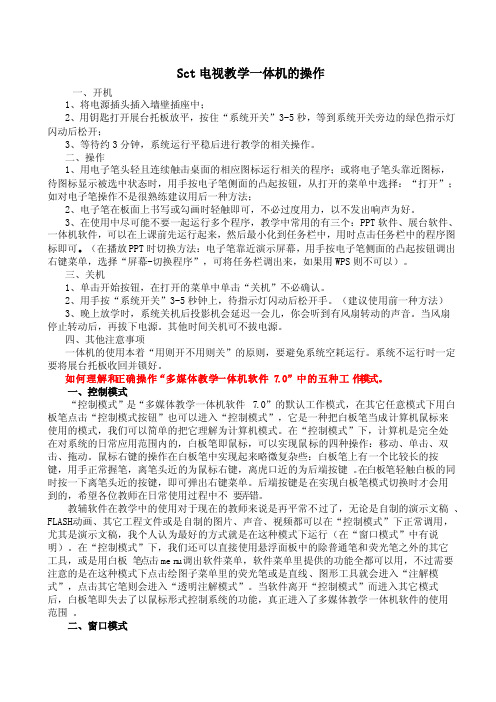
Sct电视教学一体机的操作一、开机1、将电源插头插入墙壁插座中;2、用钥匙打开展台托板放平,按住“系统开关”3-5秒,等到系统开关旁边的绿色指示灯闪动后松开;3、等待约3分钟,系统运行平稳后进行教学的相关操作。
二、操作1、用电子笔头轻且连续触击桌面的相应图标运行相关的程序;或将电子笔头靠近图标,待图标显示被选中状态时,用手按电子笔侧面的凸起按钮,从打开的菜单中选择:“打开”;如对电子笔操作不是很熟练建议用后一种方法;2、电子笔在板面上书写或勾画时轻触即可,不必过度用力,以不发出响声为好。
3、在使用中尽可能不要一起运行多个程序,教学中常用的有三个:PPT软件、展台软件、一体机软件,可以在上课前先运行起来,然后最小化到任务栏中,用时点击任务栏中的程序图标即可。
(在播放PPT时切换方法:电子笔靠近演示屏幕,用手按电子笔侧面的凸起按钮调出右键菜单,选择“屏幕-切换程序”,可将任务栏调出来,如果用WPS则不可以)。
三、关机1、单击开始按钮,在打开的菜单中单击“关机”不必确认。
2、用手按“系统开关”3-5秒钟上,待指示灯闪动后松开手。
(建议使用前一种方法)3、晚上放学时,系统关机后投影机会延迟一会儿,你会听到有风扇转动的声音。
当风扇停止转动后,再拔下电源。
其他时间关机可不拔电源。
四、其他注意事项一体机的使用本着“用则开不用则关”的原则,要避免系统空耗运行。
系统不运行时一定要将展台托板收回并锁好。
如何理解和正确操作“多媒体教学一体机软件7.0”中的五种工作模式。
一、控制模式“控制模式”是“多媒体教学一体机软件7.0”的默认工作模式,在其它任意模式下用白板笔点击“控制模式按钮”也可以进入“控制模式”,它是一种把白板笔当成计算机鼠标来使用的模式,我们可以简单的把它理解为计算机模式。
交互平板培训PPT课件

交互平板,也叫一体机,可以理解为一台触屏电脑。和常见的台 式机或者笔记本类似,由主机、显示器和键盘鼠标组成。
插拔式电脑主机
显示器
音箱
接口 按键 接口
音箱
触屏操作,也可以外接鼠标和键盘。
双系统(部分设备)
安卓系统显示器主板中。一键开机时,自动先运行安 卓系统,再运行Windows系统。开机完成后,显示信 号源预览界面。选择内置电脑信号源就进入Windows 系统,选择安卓应用程序进入安卓系统。(内置电脑 关机的情况下,安卓系统依然可以运行,不受影响。)
1,无尘板书 2,播放批注多媒体 3,教学资源 4,制作课件、网络课堂等
打开和关闭软件的方法:
• 打开:双击软件图标或者单击白板两侧任意快捷键。 • 关闭:在授课模式下要先退出授课模式,然后选择文件-退出,或者
右上角“”关闭,或者任务栏右键关闭。退出时会提示是否保存。
备课模式和授课模式
为了方便老师使用,备课模式类似PPT的编辑模 式,老师在电脑上使用鼠标键盘操作备课。授 课模式类似PPT的幻灯片放映,老师在电子白板 上使用笔操作。两种模式功能相差不大,主要 是工具的摆放位置不同。
1,清除红外框上的灰尘 2,红外框不要进水。 3,确保windows系统关闭后再断电。
举例:PPT教学
第二步: PPT放映后,左下角有4个隐藏的图标, 功能分别是:
往前翻页 指针、批注笔、橡皮檫 前后翻页、定位到某页、结束放映 往后翻页
1234
第一步:打开 PPT后,屏幕右 下角有幻灯片 播放按键.
授课模式下的圆盘
自定义圆盘:
• 在授课模式下,各个圆盘上的工具可以自定义。方法:点开最后一个 标签是工具箱,可以把工具从工具箱里拖到圆盘上,也可以把工具从 圆盘上拖到工具箱里。工具只有在圆盘上才可以使用,在工具箱里不 能使用。
SCT Board2.0(电子白板)教学用一体机使用详细教程

*教育资源网站提供的在线实验系统,要求每个实验至少包括实验目的、实验器材、 实验步骤、注意事项等栏目
再见
『软件功能介绍』
『软件功能介绍』
『软件功能介绍』
『软件功能介绍』
『软件功能介绍』
『软件功能介绍』
『软件功能介绍』
『软件功能介绍』
『软件功能介绍』
『资源库介绍』
『在线资源库』
*提供自主品牌的教育资源网站,可为用户终身免费提供教学资源浏览和下载功能, 并保证资源定期更新和升级;
*教育资源网站的教学素材库覆盖国内包括人教版、北师大版、苏教版、华师大 版等至少8种或以上主流的小学到高中的教材版本
3
屏不亮——检查指示灯是否点亮, 电源线是否接通。
触摸
如何进行有效的触摸——正确的触摸方 式 日常维护:用柔软的棉布清理触摸框上 的灰尘 如果调整分辨率后触摸不灵敏或是触摸 不了。请用鼠标把分辨率调回 1920*1080,然后进行屏幕校准
SCT Board
V2.0
安装
具体功能介绍
『软件功能介绍』
1
常用教学工具介绍——系统菜单、书写、字体、擦除、撤销、 重绘、页面移动、新建界面、翻页、绘制图形、填充、直线 工具、 对象选择
2
辅助教学工具介绍——屏幕工具、导入资源、背景、 资源库、结合PPT使用、保存
『软件工作模式』
『软件功能介绍』
『软件功能介绍』
『软件功能介绍』
『软件功能介绍』
『软件功能介绍』
多媒体电视互动一体机
使用培训
目录
硬件及操作规范
软件功能介绍
『硬件操作规范』
1
开关机顺序— 开机:先开显示器,后开电脑主机; 关机:先关主机后关显示器
触控一体机教学触摸一体机PPT课件

清屏幕融于一体,美观大方。可设计多种嵌入方案,以满足不 同应用需求。
第28页/共28页
教学触摸一体机图解
第1页/共28页
教学触摸一体机介绍
• 教学触摸一体机集电视、显示、电脑、电子白板等设备为一 操作平台,直接在液晶屏幕上完成所有的操作:通过教学软件 直接在屏幕上实现书写绘画、对象编辑功能,同时通过互联网 实现远程会议和教学等强大的互动教学和演示功能。完全实现 人机互动、师生互动。
存。 • ——板擦工具:使用板擦可通过多种方式随时把屏幕上标注的
字迹擦除。 • ——撤销\重做:可以随时撤销错误的操作。
第27页/共28页
七、多样化屏幕安装方式
• 屏幕安装方便,针对现代教学应用可采用以下安装方式: • ——桌面式安装:将高清屏幕放置于教室前面的桌子上。 • ——壁挂式安装:不改变教室原有的布局设计,在黑板前面挂
• 互动性强:无盲点完全触摸、全程互动,通过互联 网实现会议现场音、视频和屏幕书写内容的跨空间 传输,极大实现会议,教学培训等过程中的精彩互 动。
• 节能:LED背光源有效降低了屏体能耗,通过优化的
第5页/共28页
教学应用优势
第6页/共28页
专为现代教学量身定制
• 互动教学系列是专门针对现代多媒体教学而量身定制的产品, 从制作工艺到功能配置,处处彰显教学应用需求理念。
• 无论是聆听老师讲演、观看教学纪录片、DVD、网上冲浪,或 者在屏幕上模拟演示各种实验过程,DSIS都将为您打造全方位 的互动课堂效果。
第23页/共28页
五、电子白板书写软件
• 电子白板软件,适用于教师教学、会议演示等。 • ——系统书写工具:可使用硬笔、毛笔、荧光笔以不同颜色在屏幕上进行
一体机培训 ppt课件

则按一下切换回到内部电脑 即可; 五、 电脑显示蓝屏 1、 检查确认是否由于电脑操作系统中病毒
而导致电脑系统崩溃,如是,重新安装电 脑操作系统可解决故障, 2、 电脑操作系统正常,则判定是否由于教 学一体机内存损坏导致,更换内存条可解 决故障;
要经常清洁红外边框,可用半湿的抹布擦拭。 长时间不用时要拔掉电源插头 如果长时间不用,
不把电源拔掉主板 一直通电影响使用寿命。拔掉电源插头也防止雷雨
天气雷击。
六、常见故障排除
常见问题 多媒体教学一体机,出现以下一些情况,帮助你
解决的办法有详细的解决方案,同时,公司内部 会派出专员指导及沟通; 一、 一体机无法开机 1、 检查确认一体机供电是否正常; 2、 检查确认一体机开机是否有中控信号; 3、 检查确认一体机 PC 供电及开机信号是否正常;
牢固! 注意防尘 多媒体教学一体机不使用的时候可以布
料一类的东西盖一下,如果进入的灰尘过多会影 响散热,进而影响主机的正常远行。
注意散热 长时间开机时注意散热孔周围,保证空 气流通。如果散热
孔周围空气不流通或有东西遮挡长时间高温远行会 减少使用寿命。
触摸屏边框要清洁,边框如果有灰尘或太脏会影响 触摸屏的灵敏度。
将纸质文件、实物等都能够轻松完成拍摄清晰地 展示出来并将拍摄图片存盘等,通过白板软件 还可以进行批注能,可以随意批注文字,线条、 形状。展示台包括三个部分:摄像头、光源和展 示台面。可将资料、课本、试卷、作业等需要 展示资料放入到展示区域,利用实物展台向学生 演示
实物展台
展台的使用说明
1将展实物放置到展示区域,轻抬摄像头。如 果自然光线不足,打开LED 灯进行补光;
创维多媒体交互一体机培训教程

交互式一体机的教学使用
1、人机交互(多媒体放映) 2、与PPT结合的典型教学方式 3、创维互动电子白板软件
交互式一体机的教学使用-----PPT教学
• 操作步骤:
• 1、打开白板软件,切换至桌面模件浮动工具栏中的任意一直笔即可实现当前PPT页面 的批注
使用触控笔的好处:1.触摸精准
2.屏幕清洁
如果一定要使用手指的话,要注意手指与屏幕垂直
整机-----功能按键、前置端口
外接电脑 外接U盘 外接触摸 外接U盘安卓系统
一键开关机 选项确定 一键节能、单独听、 一键进入 音量增加、频道增加、
菜单设置
安卓系统 减少
减少
电源键
整机-----遥控器 启动电子白板软件 PPT翻页,放映、退出 操作电脑多媒体播放
• 4、通过电子白板软件插入PPT课件,通过PPT课件下方默认的工具 栏标注。
电子白板软件-----介绍
双击桌面SkyworthBoard V5.0图标,打开教学软件
PPT模式
三种模式
桌面模式
Skyworthboard V5.0
通用模式
电子白板软件-----PPT模式
1、插入——office文 档 2、选择下发工具条批 注PPT
5、请勿自行拆机,不当的操作极可能损坏设备,遇到售后问题请及时与厂家联系,由厂家
专业售后人员上门检测维修。
日常使用及维护
售后服务的办理与相关服务查询 尽在创维光电官方微信
创维售后服务电话: 4001-699-696 95105555
外接设备--视频展台
1.按下中控上的“上课”按键 待“上课”按键前的指示灯长 亮 2.按“展示台”按键,待指示 灯长亮 3.按下遥控器上的“信号源” 按键,将信号源切换至“电脑 1/2”,稍等片刻即可出现展 台上的画面
SCT产品介绍

员”、“中央电教馆《班班通》项目入围企业” ”
等多项荣誉。
LOGO
4
产品简介
液晶电脑电视一体机 显示尺寸55/60/65/70/82
1080P High Definition Multimedia LCD System
LOGO
5
产品简介
屏变温控系统 可随外界亮度自动调整屏幕亮度, 达到最佳显示效果,提高观赏舒 适性,可有效保护师生视力及能 耗。
教育资源网站的教学素材库覆盖国内包括人教版、北师大版、苏教版、华 师大版等至少8种或以上主流的小学到高中的教材版本
其二其三Βιβλιοθήκη 教育资源网站提供的在线实验系统,要求每个实验至少包括实验目的、实验器 材、实验步骤、注意事项等栏目
LOGO
35
使用操作说明
软件介绍
LOGO
36
预祝合作 成功
客户经理:赵萌 联系电话:13127102678
软件介绍
LOGO
13
使用操作说明
软件介绍
LOGO
14
使用操作说明
软件介绍
LOGO
15
使用操作说明
软件介绍
页面移动可以使书写或编辑区不受面板控制,无限制扩展当前 页面的书写区域,点击图标后将书写笔或鼠标移至页面即可实 现拖动效果。
LOGO
16
使用操作说明
软件介绍
需要突出的内容做重点显示,屏幕的其他部分为暗光。聚光灯可 根据自己的需要点击右下角的 图标来设置
LOGO
30
多边形使用操作说明
软件介绍
矩 形
椭 扇 圆 形
饼 状 图
柱 状 图
三 维 图
多 边 形
自 动 识 别
一体机培训教材终稿ppt课件
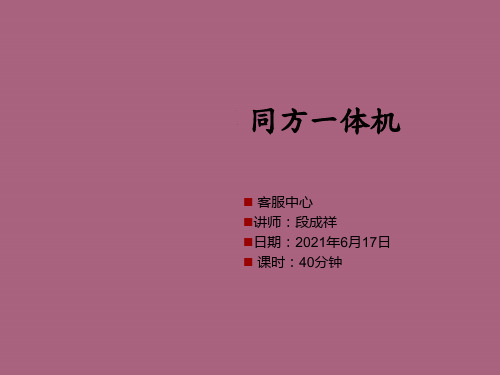
同方一体机产品规格命名
IC G550 D 4G HD 7350 FA S 500 DDW CI (D)
1 2 345
6 7 8 9 10 11 12
编号 8
位数
编码说明
1位 代表硬盘接口为SAT10
4位 代表DW光驱,光驱-CD,DVD-DV,CDRW-CW,DVDRW-DW
同方一体机
客服中心 讲师:段成祥 日期:2021年6月17日 课时:40分钟
一、前言 二、同方一体机产品命名 三、同方一体机产品线 四、各产品功能引见 五、知识库信息的获取方法 六、常见问题处置
前言
什么是电脑一体机〔AIO〕?
一体机的概念 电脑一体机也称为AIO。它是将主机部分、显示器部分、甚至键盘鼠标整合
1、4合一读卡器 支持SD/MMC/MS/MS Por存储卡
2、耳机插孔
用来衔接耳机或音箱
3、麦克风插孔 用来衔接麦克风
4、USB2.0端口 可将您的USB设备衔接至此端口
5、支架/提手
6、规范防盗锁孔
HX18.5-精锐V26-接口阐明
1、电源接口 2、HDMI out 接口〔选 配〕 3、7网络插口 4、VGA out 接口 5、USB接口 6、通风口:散热出口 7、内置光驱(选配〕
精锐V41-04-AIOSN23LG41J
产品型号 一体机 三诺 23寸LCD
G41主板 独立显卡
G41主板 集成显卡
同方一体机产品命名〔新版〕
SN 21 A E E H610 D
① ② ③④ ⑤ ⑥ ⑦
编号 ① ② ③ ④ ⑤ ⑥ ⑦
位数 2位 2位 1位 1位 1位 4位 1位
编码说明
代表Barebone生产工厂,三诺“SN”,大宇“DY”, 京东方“DF”,浩鑫“HX”。 代表屏幕尺寸,27寸“27”,23/23.6寸“23”,21.5 寸“21”,20寸“20”,18.5寸“18”。 代表外观ID,同一个工厂生产的同尺寸情况下,如果 有不同的外观ID,依次用A/B/C/D表示。
Sct电视教学一体机的操作
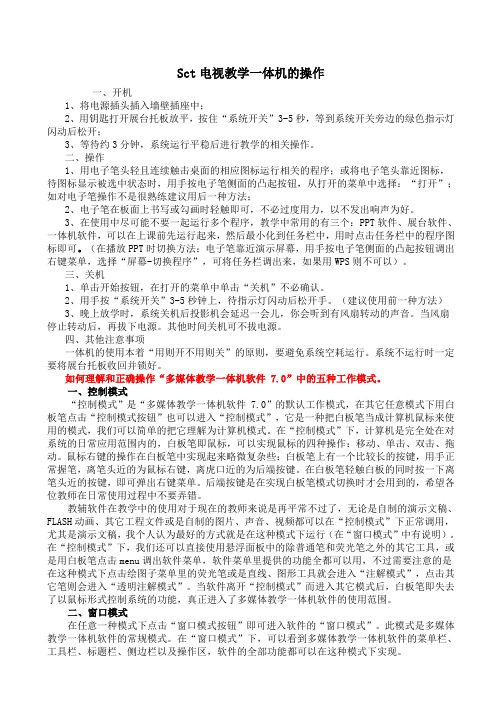
Sct电视教学一体机的操作一、开机1、将电源插头插入墙壁插座中;2、用钥匙打开展台托板放平,按住“系统开关”3-5秒,等到系统开关旁边的绿色指示灯闪动后松开;3、等待约3分钟,系统运行平稳后进行教学的相关操作。
二、操作1、用电子笔头轻且连续触击桌面的相应图标运行相关的程序;或将电子笔头靠近图标,待图标显示被选中状态时,用手按电子笔侧面的凸起按钮,从打开的菜单中选择:“打开”;如对电子笔操作不是很熟练建议用后一种方法;2、电子笔在板面上书写或勾画时轻触即可,不必过度用力,以不发出响声为好。
3、在使用中尽可能不要一起运行多个程序,教学中常用的有三个:PPT软件、展台软件、一体机软件,可以在上课前先运行起来,然后最小化到任务栏中,用时点击任务栏中的程序图标即可。
(在播放PPT时切换方法:电子笔靠近演示屏幕,用手按电子笔侧面的凸起按钮调出右键菜单,选择“屏幕-切换程序”,可将任务栏调出来,如果用WPS则不可以)。
三、关机1、单击开始按钮,在打开的菜单中单击“关机”不必确认。
2、用手按“系统开关”3-5秒钟上,待指示灯闪动后松开手。
(建议使用前一种方法)3、晚上放学时,系统关机后投影机会延迟一会儿,你会听到有风扇转动的声音。
当风扇停止转动后,再拔下电源。
其他时间关机可不拔电源。
四、其他注意事项一体机的使用本着“用则开不用则关”的原则,要避免系统空耗运行。
系统不运行时一定要将展台托板收回并锁好。
如何理解和正确操作“多媒体教学一体机软件 7.0”中的五种工作模式。
一、控制模式“控制模式”是“多媒体教学一体机软件 7.0”的默认工作模式,在其它任意模式下用白板笔点击“控制模式按钮”也可以进入“控制模式”,它是一种把白板笔当成计算机鼠标来使用的模式,我们可以简单的把它理解为计算机模式。
在“控制模式”下,计算机是完全处在对系统的日常应用范围内的,白板笔即鼠标,可以实现鼠标的四种操作:移动、单击、双击、拖动。
鼠标右键的操作在白板笔中实现起来略微复杂些:白板笔上有一个比较长的按键,用手正常握笔,离笔头近的为鼠标右键,离虎口近的为后端按键。
- 1、下载文档前请自行甄别文档内容的完整性,平台不提供额外的编辑、内容补充、找答案等附加服务。
- 2、"仅部分预览"的文档,不可在线预览部分如存在完整性等问题,可反馈申请退款(可完整预览的文档不适用该条件!)。
- 3、如文档侵犯您的权益,请联系客服反馈,我们会尽快为您处理(人工客服工作时间:9:00-18:30)。
故障处理
如果非正常关机会导致下次开机时不能正常启动(如下图)
借助键盘上↑↓下键 进行选择 。选择 正常启动就可正常 使用
塔不乐T
故障原 因解析
触摸不准或是不灵敏时需重新校准步骤如下: 第一步:打开我的电脑在里面打开控制面板 第二步:找到TABLET PC 设置,并单击打开,如图2 第三步:单击图2界面的“校准”会进入校准界面图3 第四步:此时需要将手指或是白板笔依次从左到右顺序进行点击校准,
智能触控菜单(音量、光度、信号源。。。)
如何调出“智能触控菜单”?
在屏幕左右任选一端从下往 上划一条线,即可调出“智 能触控菜单”
正确开机
1、打开电源开关键, “一” 2.打开 TV 电视机屏幕开关 3.打开OPS-PC启动电脑
3
2
正确关机
1、选择电脑开始菜单
点击电脑关机后,显示器出现黑屏无信号界面
常见问题解析
屏幕不亮
• 检查一体机电源线是否接通; • 检查一体机指示灯是否点亮; • 检查一体机总开关是否打开。
如果一体机显示比例不对或字体模糊不 清,调整屏幕分辨率为1920*1080
SCT-电子白板软件
白
板
软
双击打开
件
界
面
软件图标
(后期的产品内置电脑无 需处置信号线,只需将信号源调至内置电脑查看);
C、检查电脑信号源是否选择正确。一般看一体机右侧的HDMI线是接在HDMI 1上or HDMI 2上,如
果是1把信号切换到高清1,如果是2把信号切换到高清2;(如果是安卓双系统的 机器的内置电脑的信号为
HDMI 3);
D、OPS电脑信号松动,重新插拔ops电脑。
C、电源正常的话,检查一体机的显示器和电脑是否开启?正常的情况是待机是单一红色 指示灯,一体机开机只需按第二个TVPOWER键,指示灯由红变蓝色或是浅绿色,而电脑 的指示灯会由不亮灯到变成红色。
如有通电指示灯 会亮起红色
如有通电指示灯 会亮起蓝色
故障原 一体机显示“没信号” A、请确定电脑是否开启..如无开启一体机只会显示“无信号”三个字; 因解析 B、检查一体机显示器和电脑的信号连接线是否接上(HDMI线),一般在一体机右侧
sct 2016
交互一体机讲解
一体机概念
教学一体机
电视 电脑 电子白板
音响
教学一体机是集 电视 电脑 电子白板 音响 中控 等等多种设备集合一 体
讲解提纲
一、设备硬件功能与开关机以及维护保养 二、操作基本手势与故障处理 三、电子白板软件的教学应用介绍
端口认识
绿灯指 电脑开
蓝灯指 显示器 开
高 清 晰 度
数字 传输
显卡
多
上输
媒
出模
体
拟信
音
号
频
安触 卓控 系面 统板
PC 端 U S B
按键认识
电 脑 开 机
电 视 机 开 机
音 量 加 减
频 道 加 减
电 脑 菜 单
信
号 源
屏幕快捷键
对应软件功能
跟SCT白板软件结 合使用
新建页面 保存文件 页面移动 对象选择 画笔工具 屏幕工具 板擦工具 上一页 下一页 资源库 学科工具 界面切换 菜单调出
2、点击TV键,关闭显示器
3、点击电源开关键,关闭电源 “O”
触摸手势
故障原 因
解析
开不了机,没有任何界面 显示:
A、请检查一体机电源线是否接上(电源线两端接口是否连接正常),电源线是否损坏;
B、请确定一体机通电,如有通电指示灯会亮起红色,如果无亮灯,请查看一体机右下角 总开关有没开启?
如图1
如图2
如图3
• 检查是不是黑板遮了显示器屏幕; • 检查是不是在电脑开启的状态下合 上了黑板。
常见问题解析
蓝屏无信号状态
• 检查电脑是否开启; • 检查信号源是否选择正确;
3
2
1
信号源选择 第一步:点击SOURCE键(出现菜单栏), 第二步:点击P+或P-键(选择所需要的信号源), 第三步:点击VOL+或VOL-键(确定选中的信号源 )
